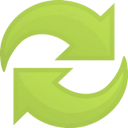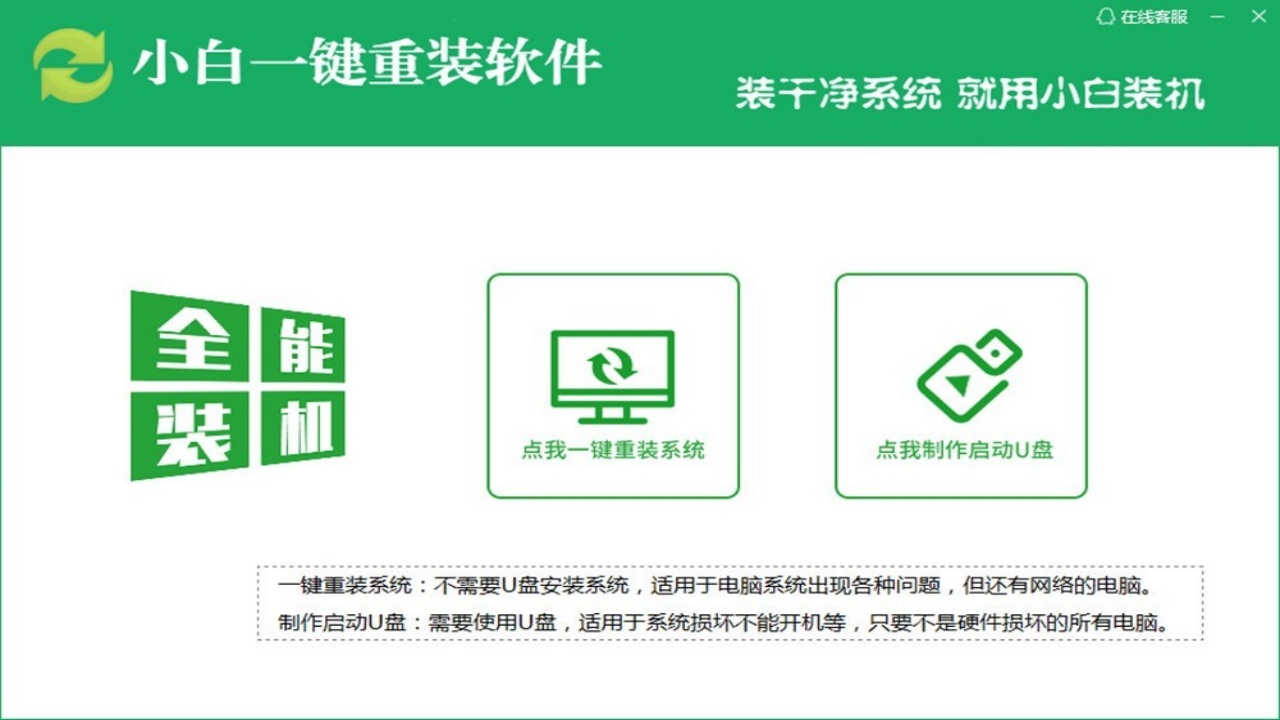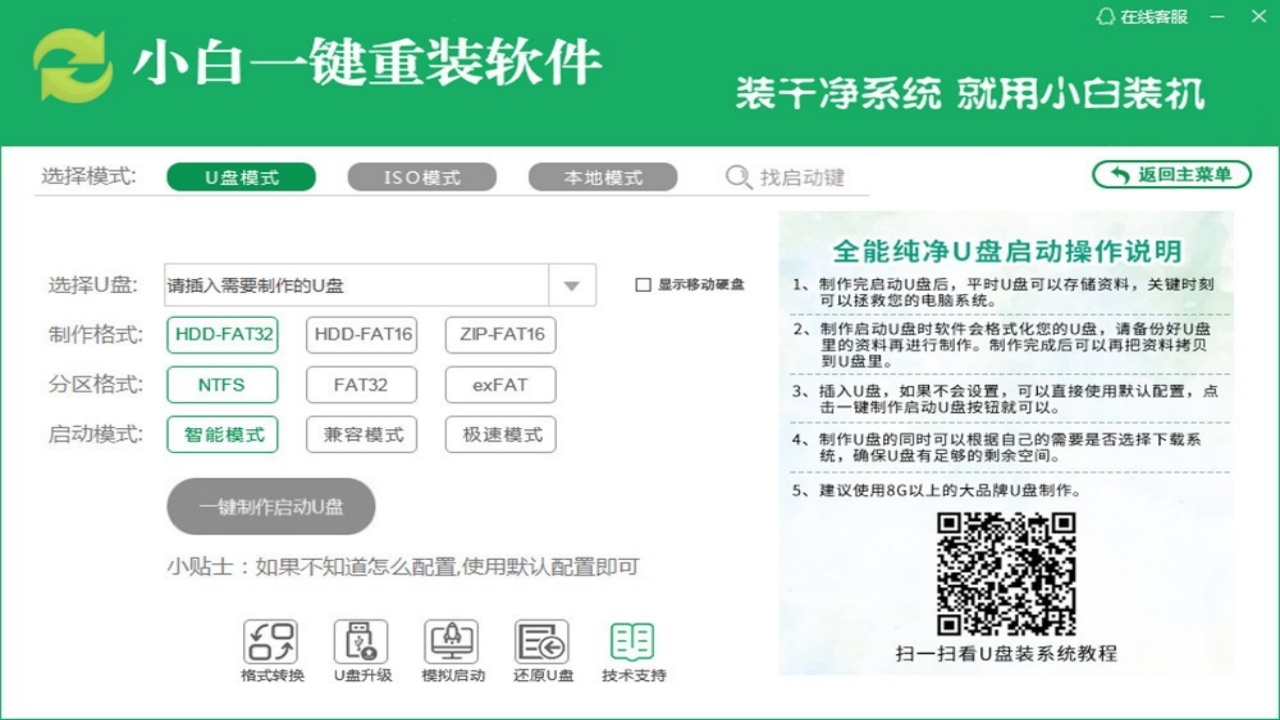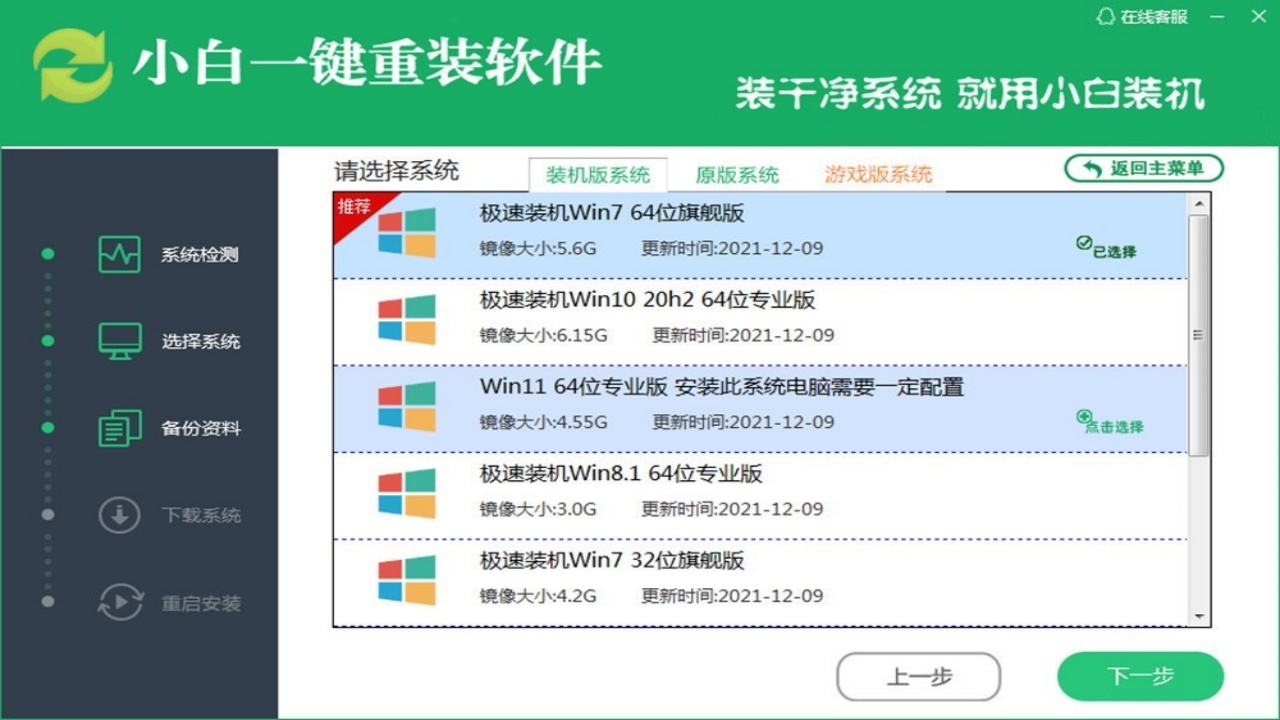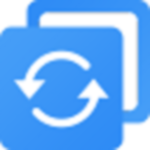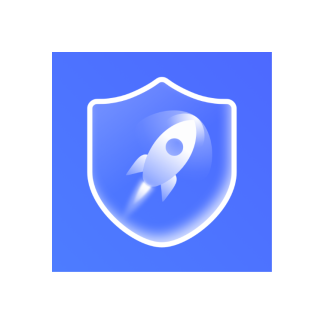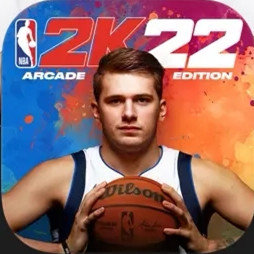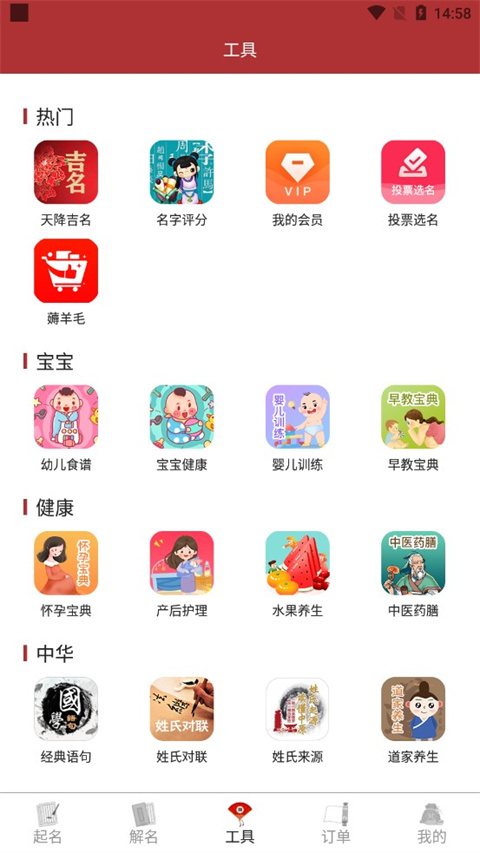软件介绍
小白一键重装是一款针对电脑用户设计的工具,帮助用户快速方便地重新安装操作系统及相关驱动程序。用户可以通过简单的操作,实现电脑系统的一键重装。软件提供系统备份和恢复功能,用户可以在需要时轻松地恢复到之前的系统状态,避免数据丢失或系统崩溃的风险,还会自动检测并安装必要的硬件驱动程序,确保系统能够正常运行并支持硬件设备。
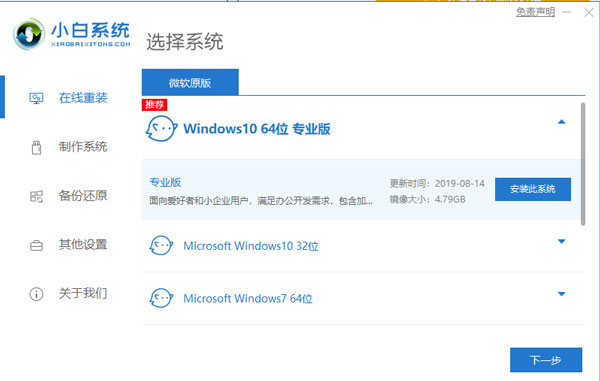
软件特色
1、安装傻瓜、明了简约:傻瓜化操作,无需电脑基础知识,简单操作即可实现一键重装系统。
2、无人值守、安装省心:小白一键重装集成U盘/在线重装/备份还原等技术,实现全自动无人值一键装系统。
3、云匹配、云加速:集成云加速内核,实现操作系统极速下载,完美的ghost技术实现系统快速重装。
4、安全高效、性能稳定:小白一键重装不黑屏,无病毒,不死机,绝对安全、可靠、稳定、快速!
5、快速重装、健康重现:系统若感染病毒木马或系统慢卡,小白一键重装帮你快速恢复到健康状态,快速摆脱病毒困扰。
6、系统备份与还原:轻松实现备份整个操作系统为iso镜像,可在本机或其他电脑还原系统。
7、一键U盘启动、PE联网:轻松一键制作U盘PE启动盘,PE系统带网络连接功能,可在PE系统里面就进行远程操作与其他上网操作。
小白一键重装系统装机教程
以win10系统装机为例:
1、备份好系统上的重要文件,关闭电脑上的杀毒软件,防止因为杀毒软件的误杀导致安装失败,然后打开小白一键重装系统。

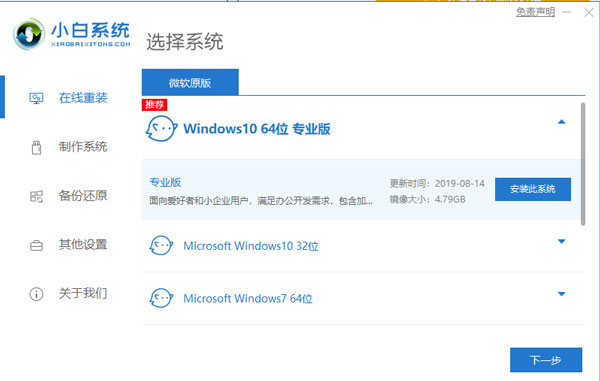
2、点击在线重装,选择安装windows10操作系统。
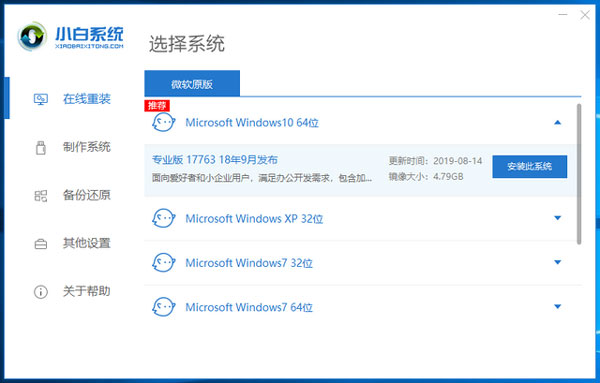
3、选好系统后,可以选择预装一些我们想要的软件,勾选然后点击下一步。
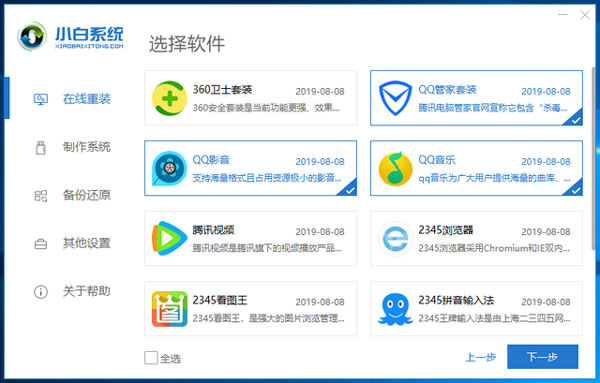
4、小白系统会开始下载系统镜像和软件,这时候我们只要等待就可以了,小白系统会自动帮我们重装好系统。
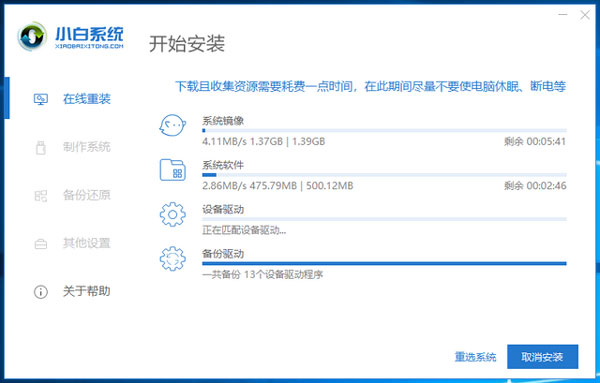
5、等待进入系统桌面,系统就安装完成了。

功能介绍
1、告别繁琐,简单易用
不需要任何技术基础,傻瓜式一键重装,全自动完成,完全不需要光驱和光盘,是小白必备的重装神器!
2、安全高效,性能稳定
小白系统承诺:系统不黑屏、不蓝屏,无病毒,无死机,绝对安全、可靠、稳定、快速!
3、智能装驱动,全面兼容
集成国内最全驱动库,精准识别硬件设备;智能检测、自动安装、设备即时生效。
4、飞速下载,快速安装
采用智能云模式+迅雷7内核,实现了系统的快速下载,完美的Ghost技术,实现了系统的快速安装。
5、系统随意换,一机多系统
完美支持XP/Win7 32位/Win7 64位/Win8 32位/Win8 64位系统互相转换,一机多系统更加简单便捷!
6、在线升级,修复漏洞
系统可以完美实现在线升级补丁,发现漏洞,马上修复,再也不用担心系统漏洞带来的危害了。
软件常见问题
一、小白一键重装系统工具怎么卸载?
1、在菜单里点开“控制面板”。
2、然后在“控制面板”找到“程序”,然后点击“卸载程序”。
3、在“卸载或更改程序”里找到需要卸载的软件,然后选择右键点击“卸载/更改”即可。
4、如果软件还是卸载不了,在桌面找到需要卸载的软件图标,右键选择“属性”,然后在属性面板里点击”打开文件位置“,然后将整个文件夹删除掉,最后清理注册表即可。更多精彩内容推荐:系统盘怎么重装系统。
二、小白一键重装系统工具怎么本分e盘?
1、打开小白一键重装系统软件(免安装,仅7.88M),点击打开“小白一键重装系统”。
2、选择你想要安装的系统目标路径,点击选项“安装到此分区”,下一步。(一般默认选择C盘即可,安装前请对该磁盘做好数据备份)
3、根据你的需求或者推荐配置选择安装的系统版本,共有xp以及win7四版本任选,点击“安装此系统”,下一步。(本次教程以xp纯洁版为例)
4、默认启动高速下载你上一步选择的系统文件,稍等几分钟,静静地,你会发现小白很美。
5、下载完成,点击“是”,系统重启安装系统。
6、重启后进入系统还原安装阶段,无需任何操作。
三、小白一键重装系统工具怎么更改路径?
1、这个系统原本就是安装到C盘路径,所以是无需更改路径。
2、小白一键重装系统下载是自动下载到最大的那个系统盘。
3、安装而是安装到C盘,既不会暂用C盘的内存,系统在C盘运行也快。